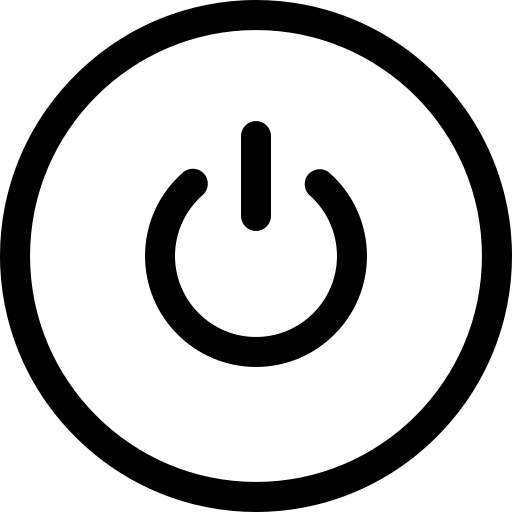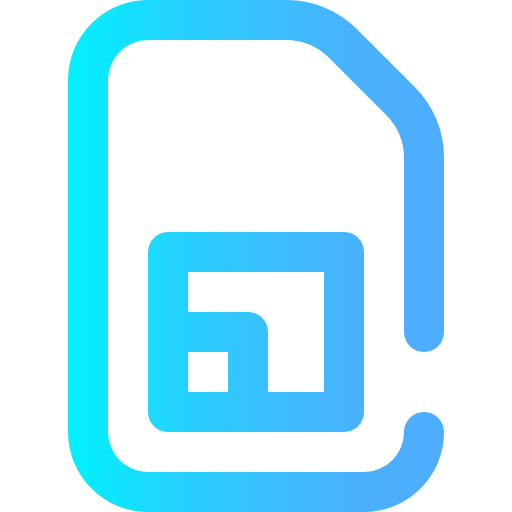Как отформатировать SD-карту на Samsung Galaxy A3 2017?
Вы только что купили другую карту памяти SD для своего Samsung Galaxy A3 2017 или восстановили карту памяти micro SD, которая уже использовалась. Вы задаетесь вопросом, нужно ли форматировать эту карту microSD. В этом уроке мы расскажем, нужно ли вам отформатировать новую карту. Впоследствии вы увидите, как просматривать существующие файлы на старой карте microSD для хранения данных перед любым форматированием. Наконец, вы узнаете, как отформатировать карту microSD с помощью Samsung Galaxy A3 2017.
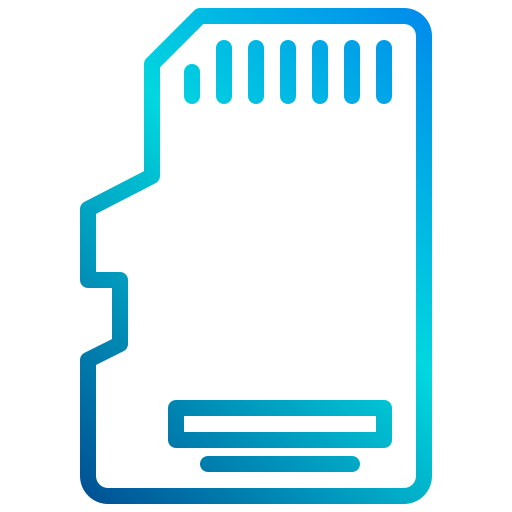
Вам нужно форматировать новую SD-карту?
Если ваша новая карта microSD новая, вам не нужно ее форматировать перед использованием. Форматирование карты означает ее сброс и удаление всех данных. Поскольку на новой карте памяти sd нет всех данных, ее не нужно форматировать. Если вы не знаете, какую SD-карту выбрать для своего Samsung Galaxy A3 2017, смотрите нашу статью.
Как сохранить данные с карты microSD с помощью Samsung Galaxy A3 2017 или через компьютер?
Вставив SD-карту в Samsung Galaxy A3 2017, вы можете отформатировать ее перед использованием. Например, вы восстанавливаете старую SD-карту у друга или нашли SD-карту в своих ящиках. Очистка его данных позволяет получить больше памяти. Если вы хотите проверить, какая у вас SD-карта памяти перед форматированием, у вас есть два метода.
Программы для Windows, мобильные приложения, игры - ВСЁ БЕСПЛАТНО, в нашем закрытом телеграмм канале - Подписывайтесь:)
Просматривайте карту micro SD с помощью Samsung Galaxy A3 2017
Перейдите в проводник на своем Samsung Galaxy A3 2017, чтобы просмотреть содержимое вашего Samsung Galaxy A3 2017: перейдите в проводник Мои файлы и нажмите SD-карту. Мы детализируем все содержимое этой карты.
Чтение карты памяти sd через ваш компьютер
Вам нужно будет подключить адаптер карты micro SD к карте памяти SD и, таким образом, вы сможете вставить ее в свой компьютер. Затем зайдите в проводник и перейдите на карту памяти SD. Вы сможете увидеть содержимое, чтобы сделать резервную копию файлов на вашем компьютере перед форматированием.
Вы также можете использовать USB-ключ, когда на вашем компьютере нет SD-ридера. Вам просто нужно вставить карту micro SD в USB-ключ, а затем установить ключ на свой компьютер.
Зачем иногда нужно форматировать карту microSD?
Форматировать SD-карту явно не нужно. Будет выгодно отформатировать его, если вы не можете прочитать его на своем Samsung Galaxy A3 2017. Но также и то, что он содержит старые файлы, которые вам больше не нужны.
Как отформатировать карту microSD через Samsung Galaxy A3 2017?
Нет ничего проще, чем стереть данные с SD-карты памяти и сбросить настройки карты. Выполните следующие шаги:
- Зайдите в настройки вашего Samsung Galaxy A3 2017
- Перейдите на вкладку Общие ИЛИ Обслуживание устройства.
- И нажмите на Хранилище
- И нажмите на SD-карту
- И в меню в правом верхнем углу нажмите на настройки хранилища.
- Для завершения нажмите на SD-карту
- И на последнем шаге нажмите Форматировать
В результате вы удалите все данные, которые были на карте.
Отформатируйте карту памяти sd с вашего пк
Вы также можете отформатировать SD-карту памяти вашего Samsung Galaxy A3 2017 прямо через компьютер. Все, что вам нужно сделать, это подключить его к компьютеру и затем щелкнуть правой кнопкой мыши значок, представляющий вашу карту памяти SD. Вы должны выбрать размер формата FAT 32, NTFS или exFAT. Если вы ищете другие учебные материалы по своему Samsung Galaxy A3 2017, мы приглашаем вас прочитать другие статьи в категории: Samsung Galaxy A3 2017.
Программы для Windows, мобильные приложения, игры - ВСЁ БЕСПЛАТНО, в нашем закрытом телеграмм канале - Подписывайтесь:)